Você está querendo vender ou doar seu iPhone para alguém?
Quer saber o que fazer antes de vender ou doar seu iPhone ?
Se você ainda está confuso sobre esse assunto, não se preocupe, vou ajudá-lo aqui a lidar com a situação.
Neste blog, vou me concentrar em quais são as coisas que você precisa fazer antes de vender seu iPhone. Então vamos começar…
Geralmente, se você vê praticamente muitas vezes sempre que um novo telefone é lançado como o iPhone 13/12/11/XS/XR/XS Max, aumenta a expectativa de comprar o novo modelo e vender o antigo.
Isso significa que você precisa preparar seu telefone antigo para vendê-lo a qualquer pessoa.
Você deve saber que, uma vez que seu telefone antigo sai da sua mão, você não tem controle sobre ele. E se você tiver algum dado nesse telefone antigo, pode ser por sua conta e risco.
Então, por que fazer essas coisas que podem incomodá-lo mais tarde? Para facilitar as coisas, eu trouxe algumas das melhores coisas para fazer antes de vender seu iPhone.
10 coisas importantes a fazer antes de vender seu iPhone 13/12/11/X/XR
Agora, é hora de ver o que fazer com o iPhone antigo antes de vender. É muito importante verificar tudo no seu telefone antes de entregar o dispositivo a alguém.
Então vamos em frente.
#1: Faça backup do seu telefone
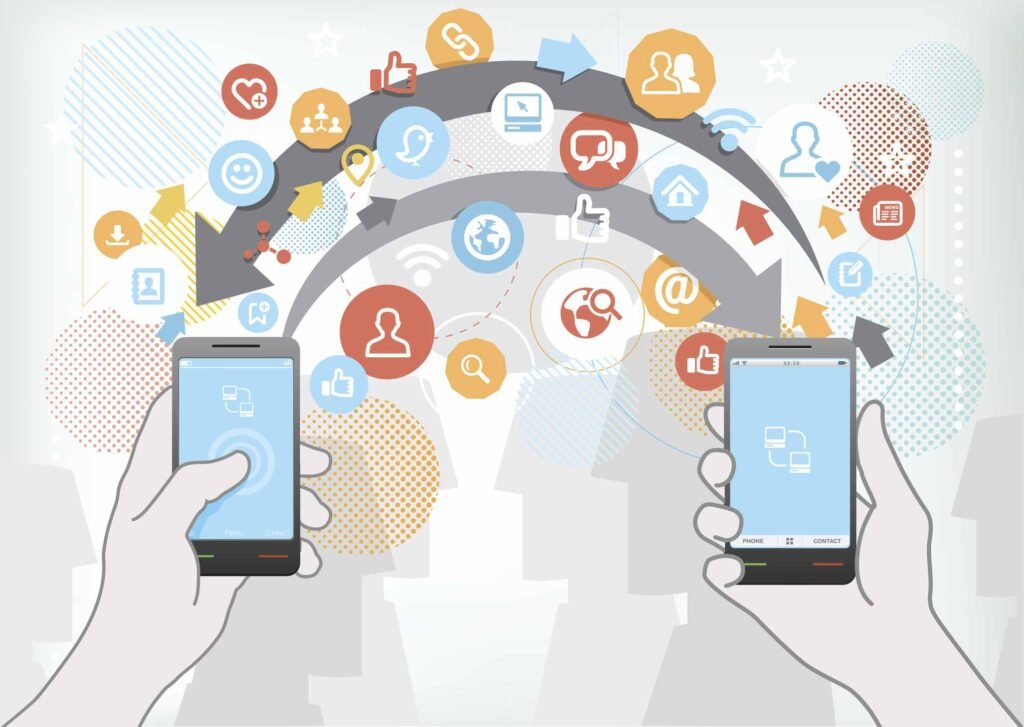
A primeira e mais importante coisa a fazer antes de pensar em vender seu telefone é fazer um backup de todos os seus dados.
Todo mundo armazena muitos dados em seus dispositivos, desde fotos a contatos e e- mails a mensagens de texto que nunca desejamos acessar por nenhuma outra pessoa.
Embora excluir todos os dados do telefone faça algum sentido, mas antes disso, você deve ter um backup de todas as suas coisas essenciais para que tudo fique fácil de configurar no seu novo telefone.
Geralmente, se você vir, os usuários do iPhone têm dois tipos de backup, como backup do iTunes e backup do iCloud.
Se você ainda tiver um backup aqui, faça também um backup final dos seus dados sem pressa. Siga as etapas abaixo para fazer backup de seus dados novamente.
Backup do iCloud
- Primeiro, faça login na sua conta do iCloud no seu computador
- Em seguida, conecte seu iPhone através de um cabo USB
- Depois disso, permita que seu computador acesse os dados do iPhone
- Aqui você deve selecionar “Configurações” na conta do iCloud> iCloud> Backup> Fazer backup agora
- Por fim, confirme todo o seu backup marcando a opção “Últimos Backups”
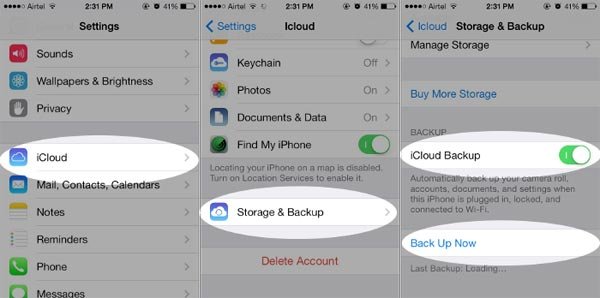
Cópia de segurança do iTunes
- Primeiro, abra o iTunes no seu computador e conecte seu dispositivo via cabo USB
- Agora deixe seu computador acessar os dados do seu telefone
- Aqui escolha “Resumo” em Configurações e em Backups, escolha Este Computador
- Certifique-se de ter selecionado “Criptografar Backup do iPhone”
- Agora escolha a opção “Fazer backup agora”
- Por fim, confirme se o backup foi bem-sucedido marcando “Latest Backup”
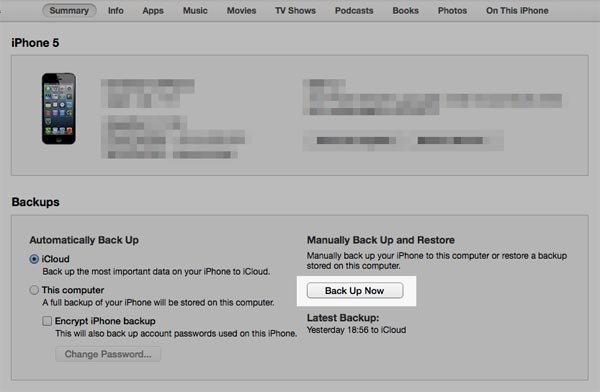
USB externo
Muitos usuários têm a opção de salvar seus dados em armazenamento externo, então, para eles, a unidade flash do iPhone é a perfeita.
- Primeiro, conecte um USB ao seu telefone
- Em seguida, baixe o aplicativo vinculado a uma unidade flash
- Agora, inicie o aplicativo e escolha “Armazenamento Externo”
- Aqui você deve selecionar os dados que deseja fazer backup e, por fim, escolher a opção “Salvar”
#2: Confirme se o backup funcionou
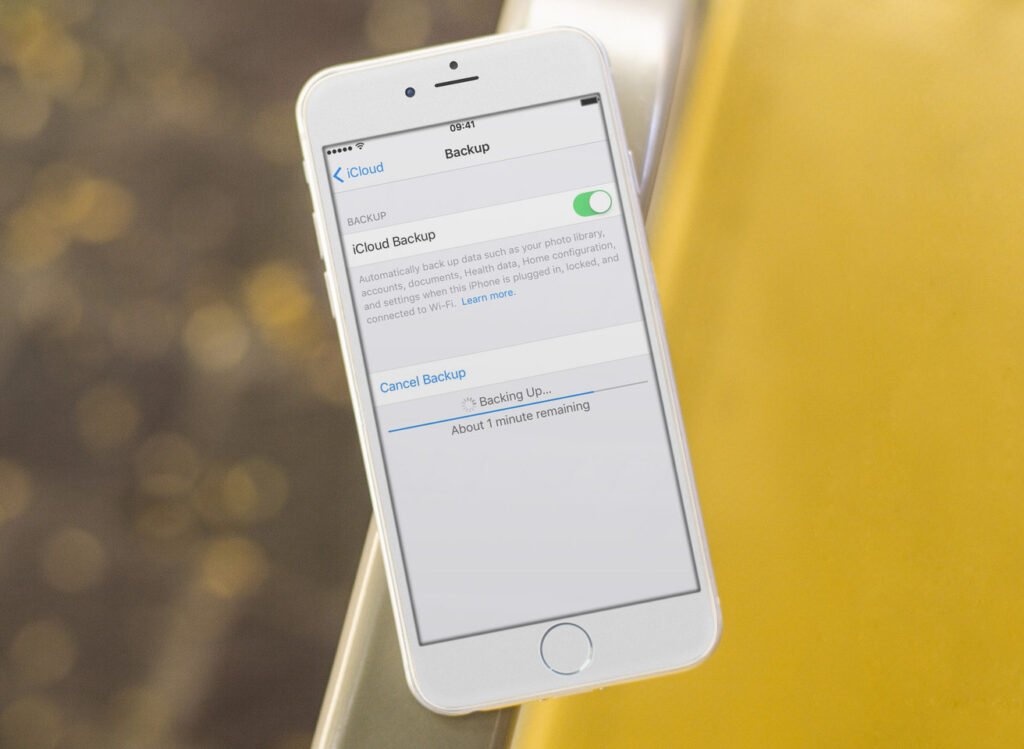
Depois de fazer um backup de todos os seus dados, agora é hora de ver se o backup está funcionando ou não. Esta opção é para garantir se tudo está devidamente copiado e nada está faltando.
Será doloroso excluir todos os seus dados uma vez sem manter o backup, portanto, antes de seguir para outras etapas, verifique se todas as informações foram copiadas no iCloud e no iTunes.
Se alguma coisa não for copiada, faça backup imediatamente dos arquivos ausentes e confirme que tudo está armazenado em sua mídia de armazenamento e nada resta.
#3: Remova todas as contas no iPhone
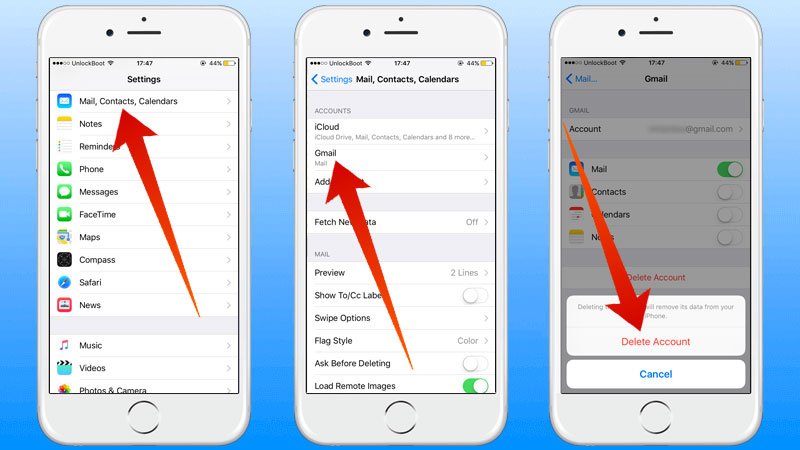
Você pode ter várias contas no seu telefone como o Facebook, você deve remover todas essas contas do seu telefone sem esquecer.
Remova todos esses tipos de contas associadas ao seu iPhone e faça isso especialmente quando sua conta não tiver autenticação de dois fatores.
Abaixo mencionados são os passos para remover a conta do Facebook e o mesmo processo deve seguir para outras contas vinculadas também como contas bancárias, iCloud, iTunes, Amazon, Instagram, etc.
Etapas para excluir a conta do Facebook do iPhone:
- Primeiro, faça login na sua conta do Facebook a partir do computador
- Agora selecione “Configurações” e depois “Segurança e login”
- Depois disso, vá em “Logins autorizados”, procure o telefone na lista e escolha “Remover”
- Aqui você verá a opção “Onde você está logado”
- Pesquise seu iPhone na lista e escolha “Sair”
- Agora abra o aplicativo no seu iPhone apenas para garantir que você não esteja logado
- Por fim, exclua o aplicativo do Facebook do iPhone antigo
#4: Desligue o Find My iPhone
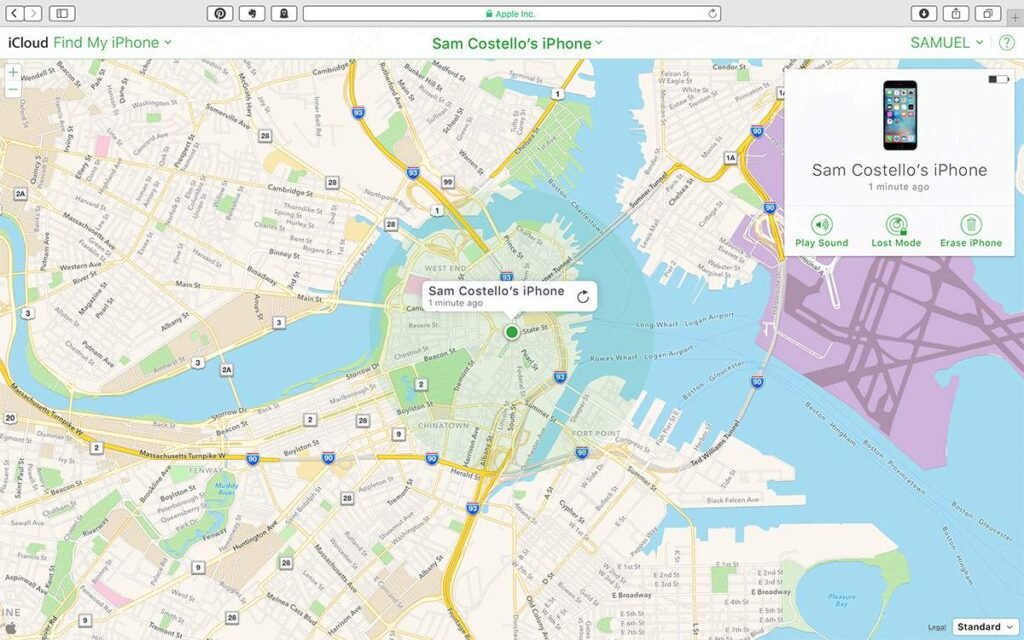
Este é um dos passos cruciais a seguir. Se você já usou a opção Find My iPhone, há uma grande chance de ativar o recurso de bloqueio de ativação.
Para acessá-lo, é necessário o ID Apple original e esse é o poderoso recurso antifurto. Esta opção é uma grande ajuda para os usuários impedirem os ladrões, mas quando você decidir vender seu telefone, desative esse recurso, caso contrário, o comprador do seu telefone antigo nunca o acessará.
Portanto, você deve desativar o Find My iPhone antes de seguir em frente e pensar em vendê-lo. Esta é uma etapa muito importante a ser executada quando o recurso está ativado .
#5: Remova seu cartão SIM

A pessoa que você está vendendo seu telefone quer ver se o dispositivo está funcionando ou não.
Nessa situação, você deve manter seu cartão SIM no telefone, a menos que ele verifique seu dispositivo e se satisfaça.
Quando tudo estiver confirmado, remova o cartão SIM seguindo os passos:
- Primeiro, insira um pequeno clipe de papel na bandeja do SIM
- Agora aplique pressão a menos que a bandeja se abra
- Depois disso, puxe a bandeja e remova o cartão SIM
- Por fim, substitua a bandeja pelo iPhone
#6: Desbloqueie seu iPhone

Este não é tão importante porque muitos deles usam o recurso de desbloqueio em seus dispositivos.
Geralmente, quando seus iPhones são ativados, eles são bloqueados em uma única rede. Mas depois de algum tempo, eles podem ser desbloqueados, o que também permite trabalhar com qualquer rede.
Se você vender um iPhone que não está bloqueado, será fácil para o comprador vendê-lo para qualquer outra pessoa.
Na verdade, isso é mais lucrativo quando você o vende para uma empresa de troca de iPhone.
#7: Exclua todos os seus dados manualmente

Você também deve excluir todos os seus dados ou coisas do seu iPhone manualmente. As coisas abaixo mencionadas são importantes para serem excluídas manualmente.
Eles incluem:
- Contas de mídia social
- Impressões digitais
- Contas de e-mail
- Fotos
- Todos os aplicativos
- E outros dados que você acha que serão excluídos
Algumas coisas não devem ser excluídas, a menos que você inicie um novo ID Apple. Evite limpar os itens que foram compartilhados com seus dispositivos usando seu ID Apple.
#8: Restaure seu iPhone para as configurações de fábrica
Quando você remove com segurança todos os seus dados e arquivos do seu telefone antigo para um novo, agora você está livre para apagar seu telefone completamente.
E neste contexto, a configuração de fábrica é a melhor e mais fácil de seguir. O uso desse processo elimina todos os dados e configurações e deixa o telefone em um estado normal como estava no momento da compra.
Mas lembre-se também que antes de fazer o Factory Reset do seu aparelho, anote seu número IMEI ou MEID para que você possa entregá-lo ao proprietário. Agora siga as etapas abaixo para fazer uma redefinição de fábrica no seu iPhone:
- Primeiro, vá para Configurações no seu iPhone
- Agora você tem que escolher “Geral”
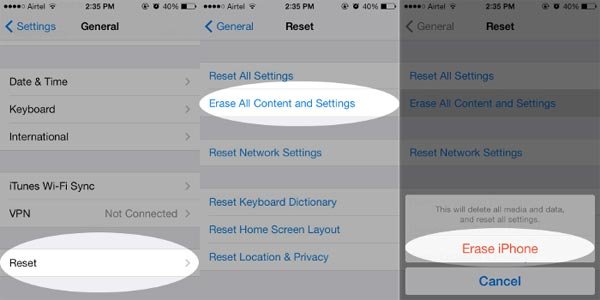
- Depois disso, selecione “Apagar todo o conteúdo e configurações”
- Por fim, reinicie seu telefone apenas para verificar se a redefinição foi bem-sucedida ou não
#9: Verifique o iCloud
Depois de fazer uma redefinição de fábrica do seu dispositivo, agora seu dispositivo não possui nenhum dado, exceto o iOS e os aplicativos integrados. Isso significa que seu iPhone antigo está pronto para seu novo proprietário.
Mas como você verificaria se tudo foi perfeito ou não?
A melhor maneira é usar o iCloud e Find My iPhone. Primeiro, faça login no Find My iPhone em http://www.icloud.com/find e verifique se o seu telefone antigo está aparecendo na opção Find My iPhone ou não.
Se não aparecer, certifique-se de que tudo correu bem.

Mas às vezes seu telefone é mostrado na opção Find My iPhone e, nesse momento, você deve usar a opção Apagar seu iPhone.
Só você precisa selecionar seu telefone e removê-lo de sua conta. Se você ignorar esse processo, seu comprador não poderá usá-lo porque estará em um estado bloqueado.
#10: Certifique-se de que tudo está funcionando no novo iPhone

Agora, o último passo é verificar no seu novo telefone se o serviço está funcionando ou não. Todos os seus dados e coisas importantes agora são transferidos para o seu novo iPhone do antigo.
Verifique corretamente se todos os serviços estão funcionando perfeitamente e, se apresentar algum problema, entre em contato com a empresa para que tudo funcione bem sem nenhum problema.
Dicas de bônus adicionais para usuários do iPhone
- Desative o iMessage simplesmente acessando Configurações> Mensagens> iMessage> Desligar
- Saia do Apple ID acessando Configurações> App e iTunes Store> clique no Apple ID e saia
- Excluir fotos do Rolo da Câmera. Só você precisa conectar seu telefone ao computador e abrir o Image Capture ou Photo. Em seguida, escolha todas as fotos e toque em Importar tudo. Agora no iPhoto, selecione “Excluir fotos do iPhone” após a importação. Quando a opção “Excluir itens após o download” não estiver disponível no Image Capture, tente outras maneiras, como desativar as fotos no iCloud no Mac e no iPhone e, depois disso, reinicie os dois e você obterá Excluir
- Desligue o FaceTime acessando o aplicativo Configurações> FaceTime> desligue
- Cancelar o registro do seu dispositivo
- Desative a conta do iCloud visitando Configurações> iCloud> clique em “Sair”
- Pode ligar para sua operadora e pedir para desconectar seu dispositivo de sua própria conta
Conclusão
Então, todas essas são algumas das 10 melhores coisas a fazer antes de vender seu iPhone. Espero que todas essas sejam as coisas básicas que todos devem seguir antes de pensar em vender ou doar seu iPhone para outras pessoas.
Quando você pensar em vender seu iPhone, não se esqueça de seguir todas essas dicas e só depois disso, você deve seguir em frente para vender seu telefone.
Sophia Louis is a professional blogger and SEO expert. Loves to write blogs & articles related to Android & iOS Phones. She is the founder of pt.android-ios-data-recovery.com and always looks forward to solve issues related to Android & iOS devices
